苹果手机摇一摇撤销怎么设置 如何关闭苹果iPhone手机上的摇一摇撤销功能
日期: 来源:冰糖安卓网
苹果iPhone手机上的摇一摇撤销功能是一项方便的功能,它允许用户通过摇动手机来撤销或重做操作,有些用户可能不喜欢这个功能,或者希望避免误操作。如果您想关闭苹果iPhone手机上的摇一摇撤销功能,不用担心我们为您提供了一些简单的设置方法。在本文中我们将介绍如何设置和关闭这个功能,帮助您更好地使用苹果iPhone手机。
如何关闭苹果iPhone手机上的摇一摇撤销功能
步骤如下:
1.打开我们的iPhone手机,然后点击主界面的设置,进入到手机的设置中。然后在设置中找到“通用”选项菜单。
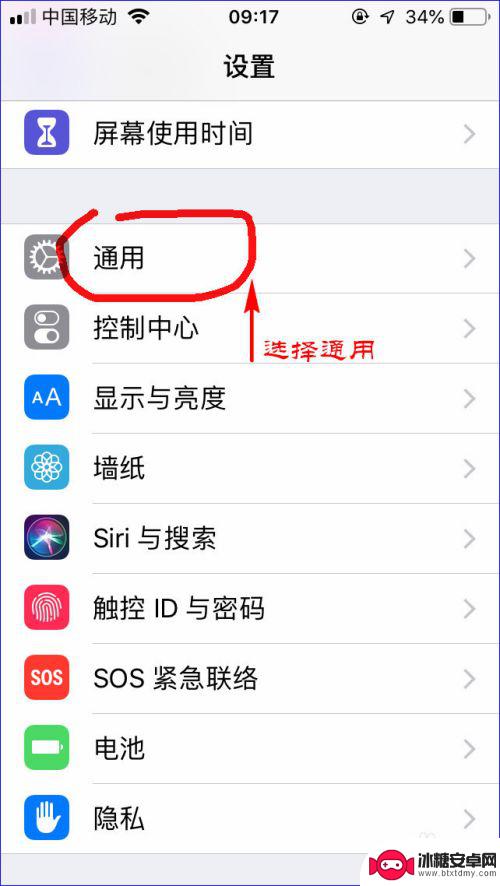
2.我们点击“通用”菜单,进入通用后,我们在里面找到“辅助功能”选项菜单,点击并进入。
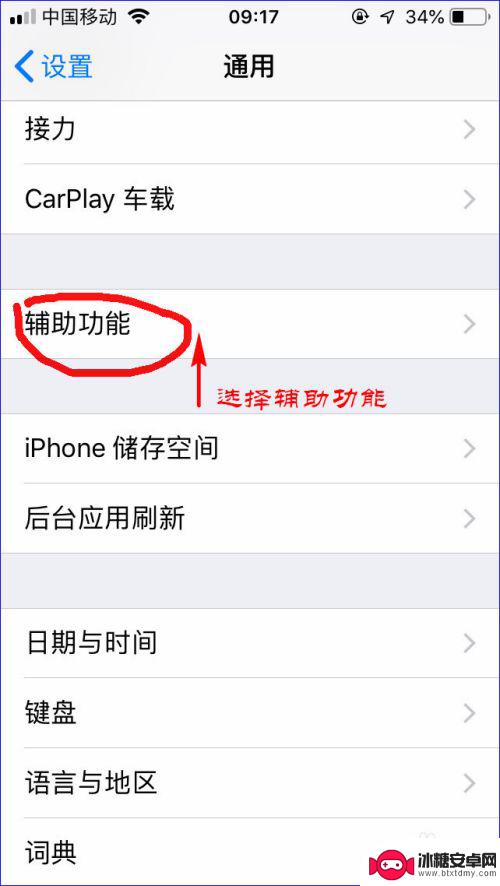
3.进入到“辅助功能”后,我们在辅助功能的“互动”选项栏目里找到“摇动以撤销”选项功能菜单,然后点击进入。
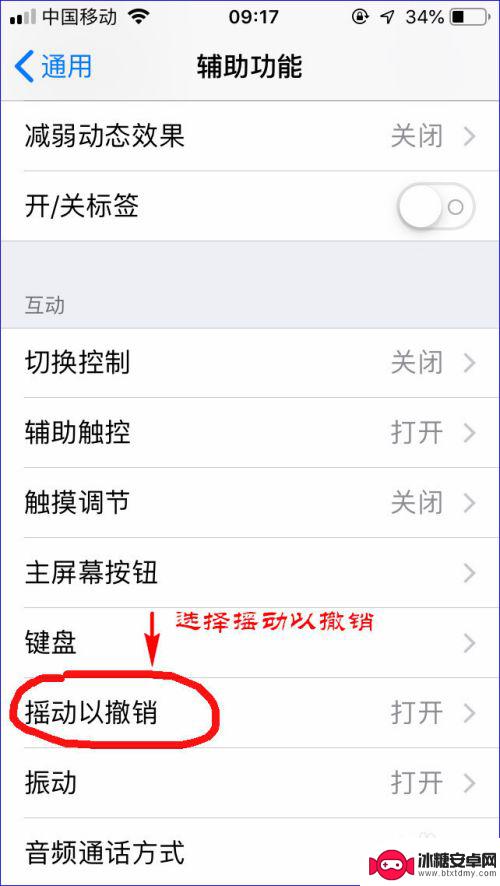
4.进入到“摇动以撤销”后,我们将摇动以撤销功能开启。开启之后我们就可以退出设置菜单开始使用摇动以撤销功能了。
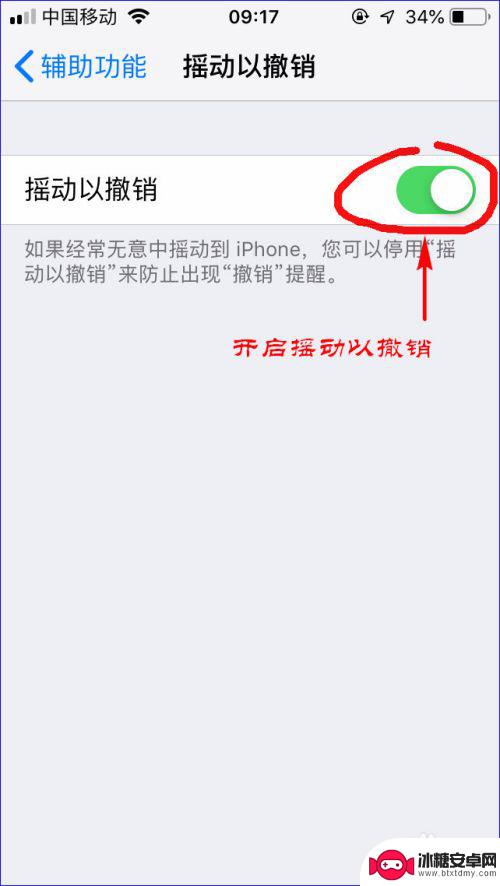
5.开启之后,我们在iPhone手机上键入文字的时候。当我们想要修改文字内容时或者想要撤销文字输入时,我们只需要轻轻摇动iPhone手机,摇动以后就会弹出撤销键入的提示,我们就可以撤销刚刚的输入了。
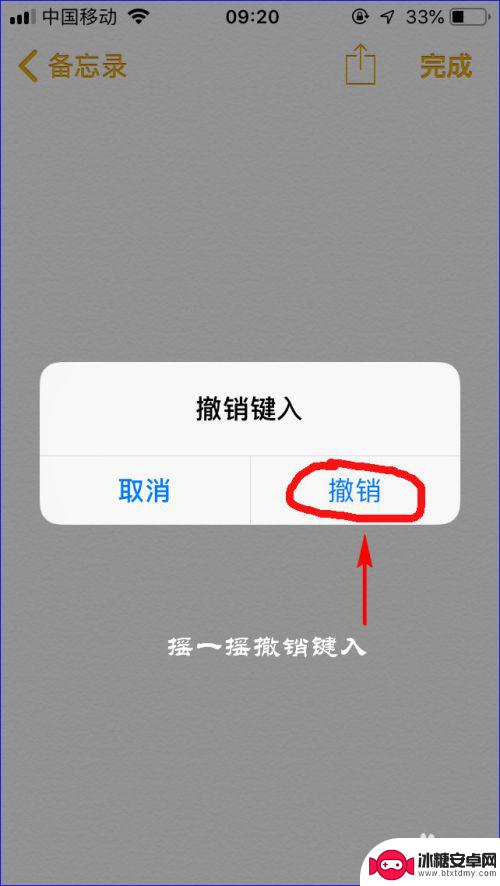
6.当然,如果我们总是经常不小心摇动手机。不想iPhone又总弹出撤销键入的提示,那我们就可以按之前的步骤在设置里关闭摇动以撤销功能就行了。
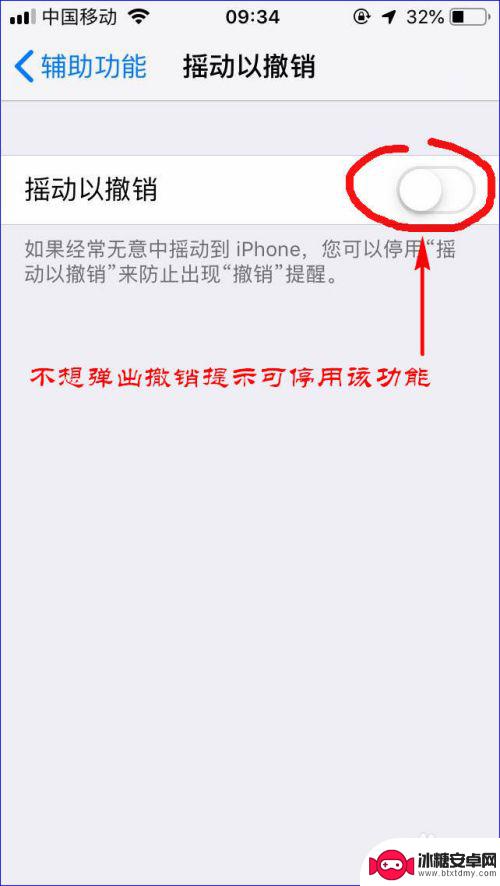
以上就是苹果手机摇一摇撤销的设置方法,有需要的用户可以根据以上步骤进行操作,希望对大家有所帮助。












